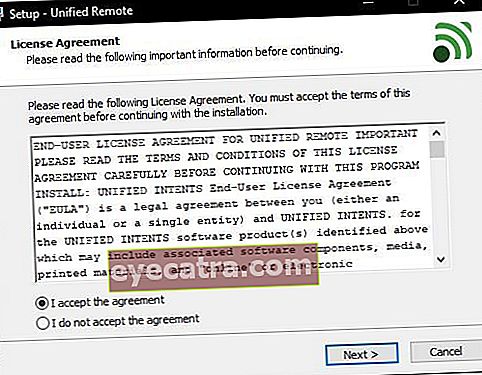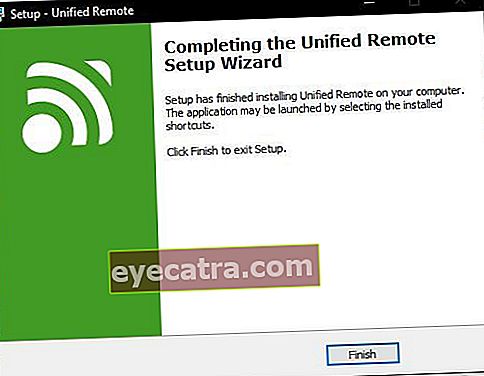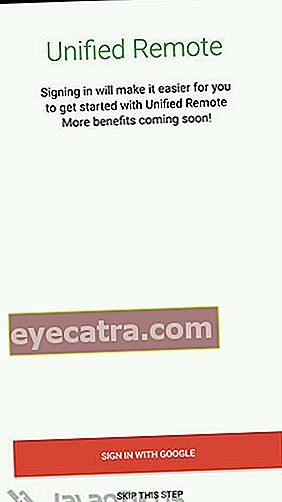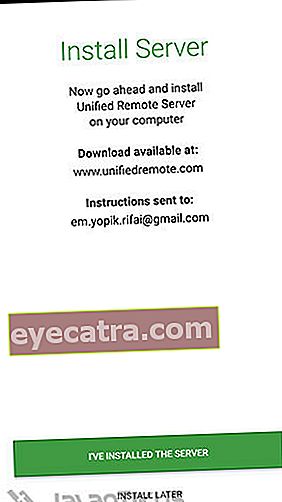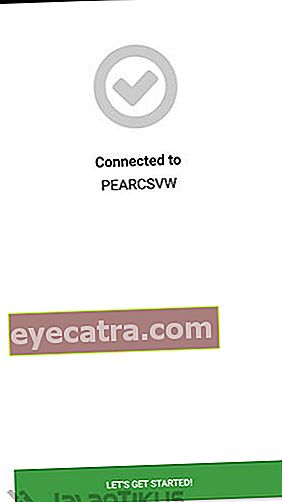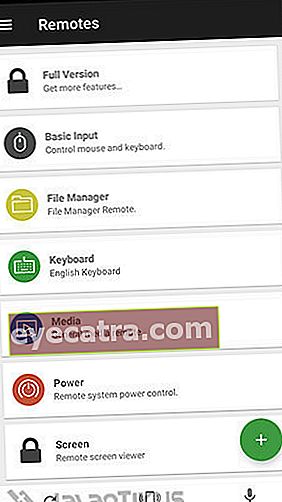hvordan man styrer computeren fra Android, iOS og Windows Phone
Denne applikation kaldet Unified Remote kan ikke kun bruges til at kontrollere computere via Android. Du kan også fjerncomputer direkte ved hjælp af din iOS-smartphone og din Windows Phone.
Har du nogensinde ønsket (fjernbetjening) din computer eller bærbare computer let? Nu behøver du ikke bekymre dig mere, der er en Android-applikation, som du kan bruge til at styre din computer ved kun at bruge en smartphone.
Ansøgning navngivet Unified Remote dette kan ikke kun bruges til at styre en computer via Android. Du kan også fjerncomputer direkte ved hjælp af din iOS-smartphone og din Windows Phone. Hvordan? Her er den fulde gennemgang.
- Med disse 5 applikationer kan du fjerne computere fra smartphones
- Sådan styres din smartphone uden berøring
- Sofistikeret! Dette værktøj kan få dig til at kontrollere dine drømme
Unified Remote, styr din computer via Android
Unified Remote er en applikation oprettet af Philip Bergvist og Jakob Erglund. Formålet med Unified Remote-applikationen blev gjort for at gøre det lettere for brugerne at kontrollere computeren til at lukke den direkte fra Android.
Ikke kun fra Android kan du også styre din Windows- eller Mac OS-computer via en iOS-enhed. Her er en komplet guide til, hvordan du gør det:
Sådan bruges Unified Remote
Første download først Unified Remote Server som installeres på din computer eller bærbare computer. Vælg i henhold til det operativsystem, du bruger:
- Windows Unified Remote Server
- Unified Remote Server Mac OS
- Unified Remote Server Linux
- Unified Remote Server Andet
Hvis serveren er downloadet, skal du installere serveren på din computer eller laptop.
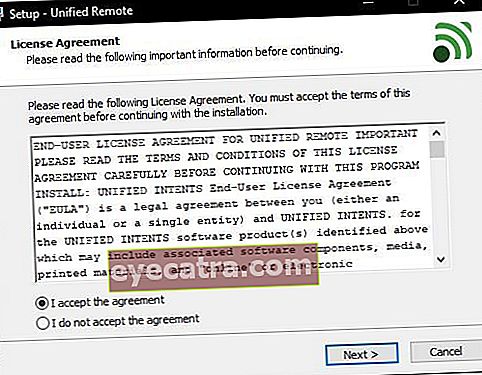
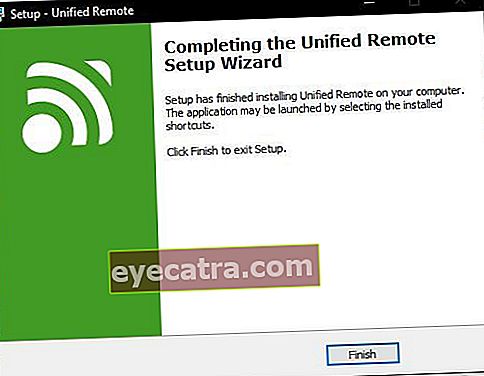
Download derefter Unified Remote-applikationen på din smartphone. Vælg i henhold til det operativsystem, du bruger:
- Unified Remote Android
- Unified Remote iPhone & iPad
- Unified Remote Windows Phone
Åbn applikationen, og log derefter ind med din Google-konto, eller du kan også springe over
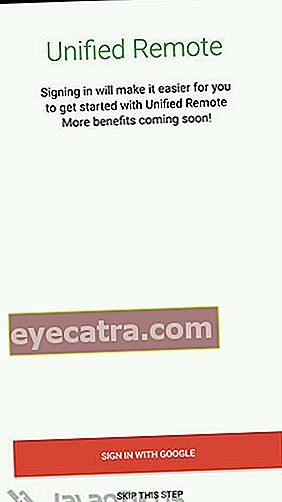
- Da serveren allerede er installeret, skal du vælge den Jeg har installeret serveren
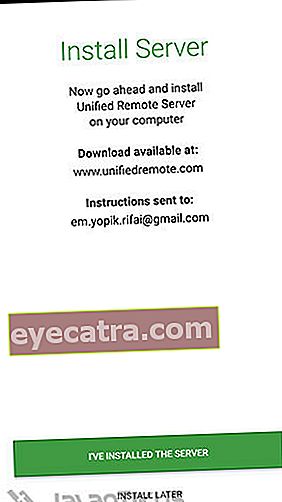
Hvis du har forbindelse til det samme WiFi-netværk, kan serveren automatisk findes let.
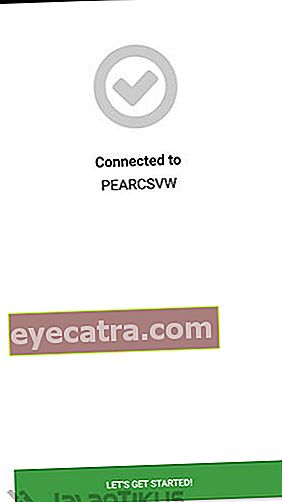
Gå ind i menuen Fjern, kan du finde en række forskellige kommandoer, du kan udføre.
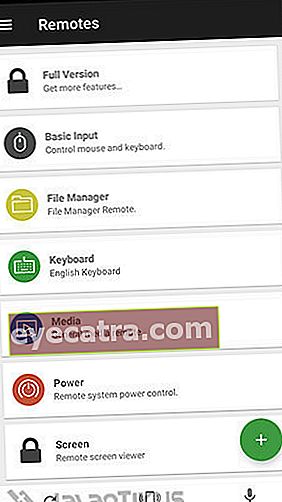
- Grundlæggende input: For at kontrollere mus og tastatur via smartphone
- Filhåndtering: For at få adgang til filer på en computer via en smartphone
- Medier: Indstil lydmediet, næste, forrige, stop, pause og afspil.
- Strøm: Styr computeren til nedlukning, dvaletilstand, genstart, dvale osv.
Hvis du føler, at du mangler, kan du også købe Premium-versionen for at få endnu flere funktioner.
- Bortset fra Unified er der også 5 andre applikationer, som du kan bruge til at fjernstyre din computer. Du kan læse i følgende artikler:
 VIS ARTIKLER
VIS ARTIKLER Det er en nem måde at styre en computer fra en Android-smartphone, iOS og Windows Phone med Unified Remote-applikationen. Hvis du har andre måder, så glem ikke at dele i kommentarfeltet. Held og lykke!
Sørg også for at læse relaterede artikler computer eller anden interessant skrivning fra Em Yopik Rifai.